设置Word两端对齐方法步骤
发布时间:2016-12-23 来源:查字典编辑
摘要:两端对齐:设置文本内容两端,调整文字的水平间距,使其均匀分布在左右页边距之间。两端对齐使两侧文字具有整齐的边缘。Word中设置两端对齐对齐方...
两端对齐:设置文本内容两端,调整文字的水平间距,使其均匀分布在左右页边距之间。两端对齐使两侧文字具有整齐的边缘。
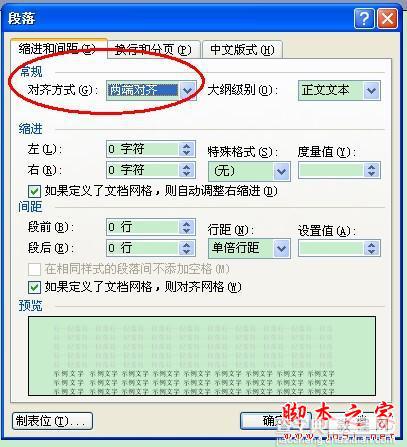
Word中设置两端对齐
对齐方式的应用范围为段落,以Microsoft Word 2010软件为例介绍设置两端对齐的方法:
方式1
打开Word2010文档窗口,选中需要设置对齐方式的段落。然后在“开始”功能区的“段落”分组中单击“两端对齐”按钮设置对齐方式。
方式2
打开Word2010文档窗口,选中需要设置对齐方式的段落。在“开始”功能区的“段落”分组中单击显示段落对话框按钮,在打开的“段落”对话框中单击“对齐方式”下拉三角按钮,然后在“对齐方式”下拉列表中选择两端对齐。


